Jak změnit svou polohu na Life360 bez námahy
Life360, důvěryhodná aplikace pro sledování polohy, nabízí bezproblémový způsob sledování blízkých. Primárně navržený pro sledování polohy rodiny a sdílení chatů zajišťuje bezpečnost a konektivitu. Mohou však nastat okolnosti, kdy bude žádoucí změnit vaši polohu Life360. Ať už z důvodu ochrany osobních údajů nebo z jiných důvodů, tento článek zkoumá způsoby, jak změnit vaši polohu na Life360, a poskytuje efektivní strategie pro udržení kontroly nad vašimi sdílenými daty o poloze. Objevit jak změnit umístění na Life360 pro lepší soukromí a osobní preference pomocí užitečných tipů a technik popsaných níže.
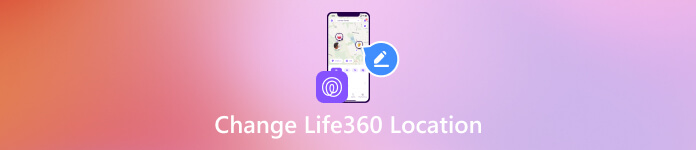
V tomto článku:
Část 1. Možné důvody pro zastavení sledování Life360
Life360, oblíbená aplikace pro sledování polohy, umožňuje uživatelům ovládat předvolby sdílení polohy. Jednotlivci mohou zastavit sledování Life360 z různých důvodů, které odrážejí různé potřeby a okolnosti uživatelů. Níže jsou uvedeny některé běžné důvody pro ukončení sledování polohy:
• Touha po větším osobním soukromí.
• Musíme dočasně vypnout sledování polohy pro konkrétní aktivity nebo události.
• Zachování životnosti baterie zařízení.
• Řešení technických závad ovlivňujících sledování.
• Přehodnocení preferencí sdílení polohy na základě vyvíjejících se životních situací.
• Předcházení potenciálním konfliktům nebo nedorozuměním.
• Preference pro záměrnější a manuální přístup ke sdílení polohy.
• Zohlednění pohodlí a preferencí propojených jednotlivců.
Část 2. Jak změnit umístění Life360
1. Přímo změňte umístění Life360
Mnoho uživatelů chce vědět, jak změnit umístění Life360, aby si chránili své soukromí. To je možné deaktivací jejich polohových služeb a Wi-Fi na zařízení, kde je Life360 uložen. Chcete-li zabránit Life360 ve sledování vašeho pobytu, prosím postupujte podle níže uvedených kroků. To znamená, že můžete zajistit, aby vaše poloha zůstala nezveřejněna a zabezpečena před sledováním.
Aktivujte režim spořiče baterie, což je užitečná funkce na vašem iPhone/iPad, která zastaví obnovování aplikací na pozadí. Deaktivujte Wi-Fi tak, že přejdete na Nastavení a klepnutím na Wi-Fi jej vypněte.
Poté aplikaci zablokujte přístup k mobilním datům v Nastavení. Poté vyhledejte Life360 a vypněte Mobilní data.
v Nastavení, Přesunout do Soukromí a vypnout Služba určování polohy aby Life360 odepřel aplikaci oprávnění k přístupu k vaší poloze. Po dokončení použijte aplikaci Life360 s novým umístěním.
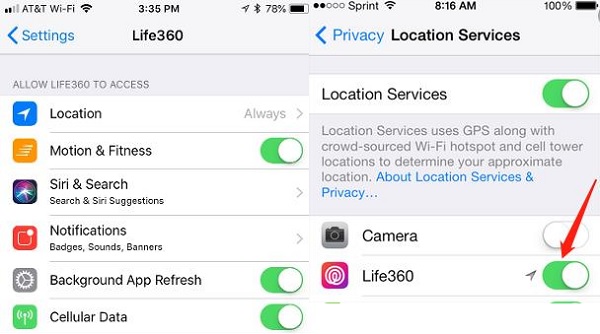
2. Použijte nástroj Best Location Changer
Provedení výše uvedených akcí nepovolí falšování polohy na Life360; místo toho brání Life360 získat vaše GPS souřadnice v reálném čase. Chcete-li tedy předstírat svou polohu Life360, využijte imyPass iLocaGo. V používání tohoto softwaru se nemusíte stát odborníkem. Má rozhraní přívětivé pro začátečníky a rychle přístupnou navigaci. Kromě toho může software zesměšňovat polohu vašeho iPhone na jakémkoli místě a zemi, které se vám líbí, aniž byste do těchto míst skutečně chodili. Kromě toho je nástroj zajímavější, protože podporuje všechny nejnovější modely iPhone, od iPhone X až po řadu iPhone 16. Níže jsou uvedeny kroky, jak změnit umístění na Life360 iPhone.
Nainstalujte Life360 Location Changer
Stáhněte si Spoofer umístění Life360 kliknutím na Stažení zdarma tlačítko v tomto kroku. Určete verzi Windows nebo Mac podle vašeho systému. Po instalaci otevřete nástroj a pokračujte.
Propojte iPhone a počítač
Po instalaci spusťte měnič umístění. Propojte své iOS zařízení s počítačem Windows PC nebo Mac pomocí lightning kabelu a spusťte jeho používání. Pokud váš iPhone není analyzován, měli byste vybrat Důvěra tlačítko na Věřte tomuto počítači oznámení.
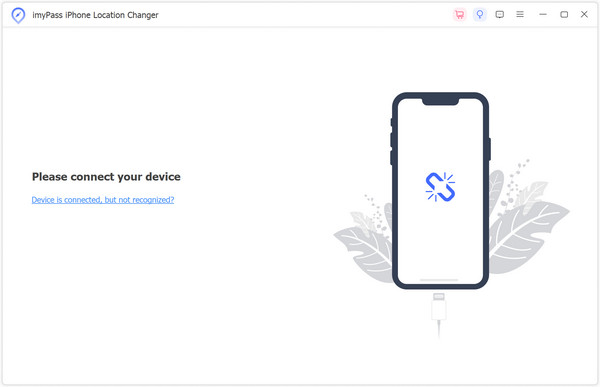
Vyberte režim změny polohy Life360
Chcete-li předstírat svou polohu, vyberte Upravit umístění režimu z hlavní nabídky pro efektivní manipulaci s polohou v následujícím kroku. Můžete také použít jiné režimy, jako je multirežim nebo joystick.
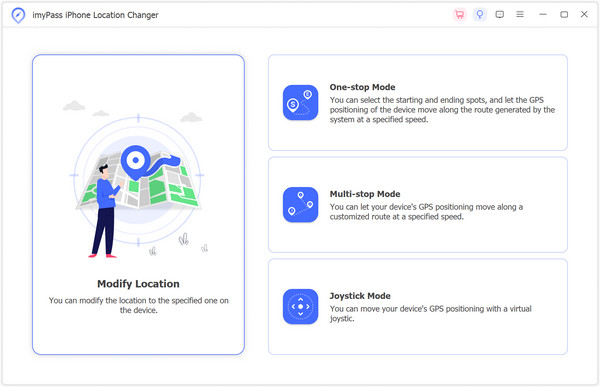
Potvrďte umístění New Life360
Poté vyberte na mapě nové umístění Life360. Využijte Panel vyhledávání pokud si chcete zkrátit čas hledáním ideální polohy. Až uvidíte ideální místo, klikněte Synchronizujte se zařízením odpovídajícím způsobem aktualizovat vaši polohu Life360. Mimochodem, pokud rádi hrajete Pokemon Go, můžete jej také použít jako své fantastické Spoofer Pokemon Go.
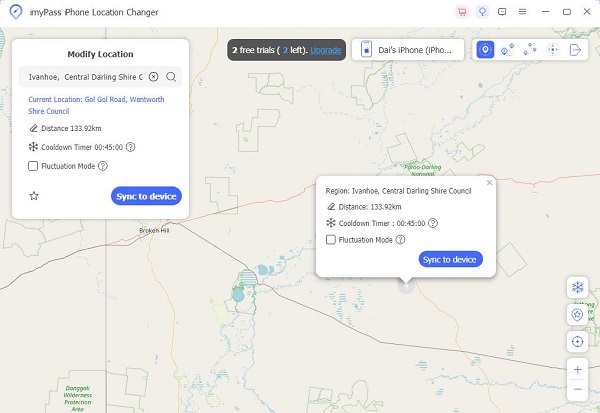
Část 3. Tipy: Jak zabránit Life360, aby vás sledoval
1. Použijte telefon Burner
Jiný přístup ke změně polohy na Life360 zahrnuje použití vypalovacího telefonu. Life360 nainstalujete na sekundární zařízení a necháte jej na vámi určeném místě (doma, kancelář atd.). Vy se přitom volně bez detekce pohybujete jinam. Je však třeba zvážit některá upozornění. Za prvé, pořízení druhého telefonu může být náročné, protože jen někteří mají k dispozici náhradní zařízení. Za druhé, pokud se vás někdo pokusí kontaktovat prostřednictvím aplikace, nebude možné odpovědět, protože nebudete mít iPhone, což může vzbuzovat podezření kvůli vaší nedostatečné odpovědi.
2. Zastavte sdílení polohy
Zabraňte nechtěnému sledování přerušením sdílení polohy na Life360. Vypnutím této funkce znovu získáte kontrolu nad svým soukromím a omezíte možnost aplikace sledovat vaše místo pobytu v reálném čase. Tato akce zajistí, že informace o vaší poloze zůstanou důvěrné. Kromě toho vám to umožní rozhodnout, kdy a jak budete sdílet údaje o své poloze na platformě Life360.
3. Povolte režim Letadlo
Vylepšete soukromí na Life360 aktivací režimu Letadlo při používání aplikace. Zapnutím režimu Letadlo dočasně pozastavíte veškerou bezdrátovou komunikaci na vašem zařízení, čímž účinně přerušíte veškeré potenciální pokusy o sledování ze strany Life360. Tato strategie zabraňuje aplikaci v přístupu k vašim údajům o poloze a nabízí diskrétní způsob navigace, aniž byste odhalili, kde se v reálném čase nacházíte. Je to jednoduchý, ale účinný způsob, jak si udržet kontrolu nad svým soukromím při používání Life360, což zajišťuje, že můžete pracovat s aplikací, aniž byste ohrozili podrobnosti o své poloze.
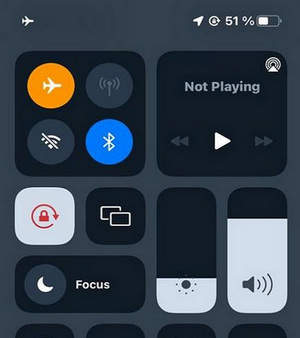
Další čtení:
Nejčastější dotazy.
-
Můžete změnit svou polohu na Life360, aniž by to někdo věděl?
Aplikace je navržena tak, aby poskytovala přesné informace o poloze v reálném čase. Přesto můžete použít imyPass iLocaGo k předstírání své polohy, aniž by to někdo věděl. Tato aplikace má všechny funkce, které potřebujete k zesměšnění vaší aktuální polohy.
-
Jak opravím nesprávné umístění Life360?
Pokud narazíte na situaci, kdy Life360 zobrazuje nesprávné umístění, je možné podniknout několik kroků k vyřešení problému. Nejprve se ujistěte, že jsou na vašem zařízení povoleny služby určování polohy. Restartování zařízení, ruční obnovení umístění v aplikaci Life360, kontrola aktualizací aplikace nebo dokonce přeinstalace aplikace jsou účinná opatření pro odstraňování problémů.
-
Ukáže Life360, když zkontrolujete něčí polohu?
Life360 neupozorňuje uživatele, když někdo zkontroluje jejich polohu. Aplikace usnadňuje sdílení polohy v reálném čase v rámci určeného kruhu. Přesto neinformuje jednotlivce, když je zobrazena jejich poloha. Uživatelé by však měli zůstat informováni o funkcích aplikace a změnách zásad, které se mohou vyvíjet.
Závěr
Manipulace s vaší polohou na Life360 zahrnuje použití různých strategií, od deaktivace sdílení polohy po využití vypalovacích zařízení nebo aktivaci režimu Letadlo. I když tyto metody dočasně ulehčují sledování, je nezbytné vzít v úvahu etické důsledky a dopady na soukromí. Uživatelé by k těmto praktikám měli přistupovat zodpovědně a respektovat zamýšlené použití aplikací pro sdílení polohy. Vědět jak změnit domov na Life360 umožňuje jednotlivcům procházet digitálními prostory s vědomím a integritou.
Horká řešení
-
Poloha GPS
- Nejlepší umístění Pokémon Go se souřadnicemi
- Vypněte svou polohu na Life360
- Falešná poloha na telegramu
- Recenze iSpoofer Pokemon Go
- Nastavte virtuální umístění na iPhone a Android
- Recenze aplikace PGSharp App
- Změnit místo na Grindr
- Recenze IP Location Finderu
- Změňte umístění mobilních legend
- Změňte polohu na Tiktoku
-
Odemkněte iOS
-
Tipy pro iOS
-
Odemkněte Android

